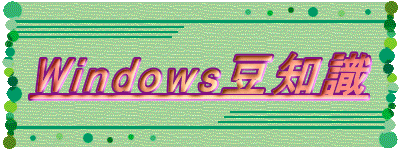 |

 |
|
|
|

Windows豆知識(5)
OnLineSoft&Toolのインストール、アンインストールの方法を紹介します。
Vector&窓の杜
こちらは、Vectorライブラリ、OnlineSoftの集積場?
http://www.vector.co.jp/magazine/softnews/
こちらは、窓の杜、選ばれたソフトを多数紹介しています。
http://www.forest.impress.co.jp/ |
|
| |
小生のお勧めは、窓の杜で、推薦ソフトを探し、そこでダウンロード出来なければ、ソフト名を控えて、Vectorで、もう一度探す。
Vectorでは、大半が、その場から、ダウンロードできます、コメントや、評価、ランキングも参考になります。
OnLineSoftの種類
OnLineSoftといっても、「フリーソフト」、「シェアーソフト」、「製品」の3種類が有り、小生は、「フリーソフト」で、良い物を探し、見つからない時だけ、その他の「有料」ファイルを探すようにしています。
「フリーソフト」は、無料で使用しても良いですよ、と、言って、提供されているソフト全般を言います。
外国製のソフトでは、無料ダウンロードを謳っていても、使用は有料と言う物が少なからず有り、悩ませます。
慣れない内は、小生の紹介しているソフトのいずれかをダウンロードしてみる事を薦めます。
まあ、ダウンロードするファイルが決まったとして、先に進みます。
ダウンロード
ダウンロードファイルの種類が選べる場合、インストーラ付が、後処理が簡単で良いですね。
さて、ダウンロードですが、通常、XPの場合、一度ブロックが掛かり、ダウンロードするを選択しなければいけません、ここが第一関門でしょうか?
紙copi Lite、ホームページや文書内のテキストデータや画像ファイルを手軽に保存できるスクラップブックソフト。
http://www.forest.impress.co.jp/lib/inet/browser/webextn/kami.html
これを、ダウンロードして見ます。
セキュリティ保護の為の表示が出て、ダウンロードがブロックされる場合は、其の表示部分をクリックして、「ファイルのダウンロード」を選択します。
セキュリティ警告のダイアログには、保存を選択し、マイドキュメント内のダウンロードフォルダを指定すれば良いでしょう。
インストール
こちらが、ダウンロードしたファイル、インストーラー形式のようですね。
kamicopiLite_2910.exe
ファイルを、ダブルクリックして、インストールします。
インストールは、指示通りで良いでしょう。
インストールが、完了すると、ユーザー登録を求めてきますが、今回はテストなので、登録しません。
テスト実行
Webページを、総て選択から、コピー、貼り付け、
確かに総てのテキストが記録できますが、ナンに使うんでしょうね?
これで、テスト終了
アンインストールします。
|
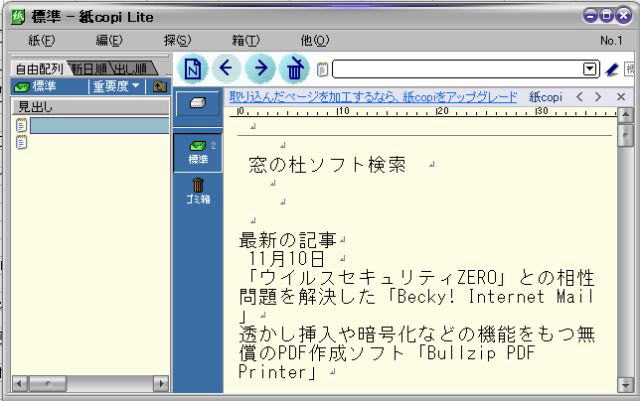 |
プログラムの追加と削除から、「紙copi Lite」を選択した所、変更と削除ボタンから、削除すれば、元に戻ります。
次回は、別のタイプのダウンロードファイルの場合で、紹介します。
Windows豆知識、其の5【OnLineSoftの使用方法、其の1】終了です。
|
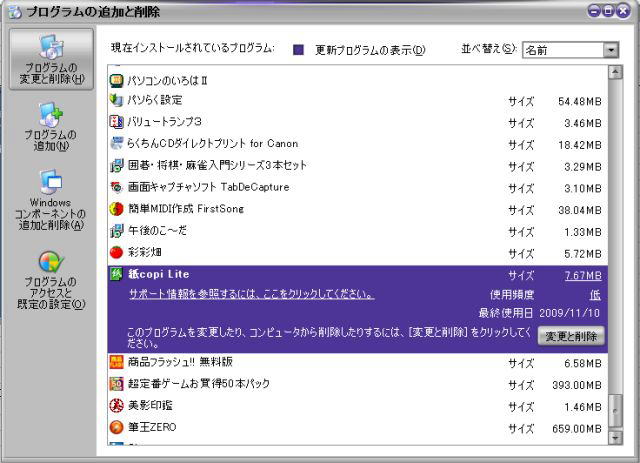 |
|
| |
|
|
| |
|
|
|
|